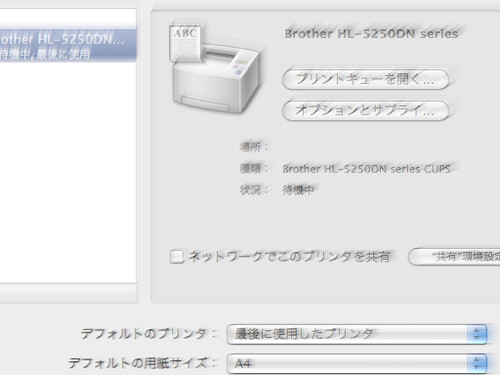(4) バンドル編の続きです。
Windowsでよくやる操作など
Macのサイトにあるチュートリアルがよくできています。
アップル - Macを使いこなそう - Macの基本 http://www.apple.com/jp/findouthow/mac/
Windowsとの違いについて、いちいち比較してくれるので、わかりやすいと思います。 ひととおり目を通しておくといいでしょう。1時間もかからないし。
コピペ
コピー・ペーストは、[command+c], [command+v] ということで、Windowsのctrlキーをcommandキーに置き換えればOK。 そもそもコピペなどのショートカットキーは、Macが先で、Windows95がそれを頂戴したのでそれも当然です。 (Windows95が発売されたときに Mac88とか揶揄されていました)
ウィンドウ切り替え
Windowsでは[Alt]+[Tab]でウィンドウを切り替えていました。 Macでは、[command]+[Tab]同じように切り替えます。 でも、便利なのは[F9]で開くExposeの「すべてのウィンドウ」かも。
アップル - Macを使いこなそう - Macの基本 - Macをカスタマイズする - Exposéですっきりと使う http://www.apple.com/jp/findouthow/mac/#tab=macbasic&tutorial=expose
スクリーンショット
スクリーンショットの撮り方は、下のチュートリアルが詳しいです。 私がよく使うのは[command]+[shift]+[control]+[4]で選択範囲をクリップボードに記録するものです。
アップル - Macを使いこなそう - Macの基本 - Macをカスタマイズする - スクリーンショットを撮る http://www.apple.com/jp/findouthow/mac/#tab=macbasic&tutorial=screenshot
右クリック
普通に右クリックができるとは知りませんでした… 「システム環境設定」→「マウス」で右ボタン部分を「副ボタン」にしてやってください。 右クリックできるようになります。
ネットワークプリンタの認識
Brother HL-5250DN / EPSON EP-901A
Bonjour - Wikipedia http://ja.wikipedia.org/wiki/Bonjour
メインで使っている両方とも「Bonjour」に対応しているおかげで、「システム環境設定」→「プリントとファクス」で、ウィンドウ左下「+」ボタンを押した次の画面で追加候補として画面に表示されていました。おなじCUPSでのインストールなのに、Linuxで苦労したあの日々はいったいなんだったんだろう↓。
というわけで、ちょっと古い機種のプリンタであれば、あっさり接続できます。 OSに標準でドライバが入っていない機種でどうなるかは、あたらしいプリンタを買ったときに確認したいと思います。
(6) 注意・感想編に続く